在Windows下安装Android的开发环境虽说不简单但也算不上复杂,本篇经验写给同为小白的朋友们,随笔步骤经作者测试正确可行,希望对准备进入Android开发的你有所帮助。
¶一、JDK 的安装与环境变量的配置
选择 Oracle公司官网 下载对应版本的 JDK 或者直接选择百度“JDK”下载。安装时 jre 尽量和 jdk 的文件夹分开,安装完成后出现两个文件夹 jdk 和 jre,接下来我们需要设置三个系统变量,右击 我的电脑 -> 属性 -> 高级系统设置 -> 系统设置 -> 环境变量 -> 系统变量,三个系统变量分别是:
| 变量名 | 变量值 | 备注 |
|---|---|---|
| JAVA_HOME | E:\java\jdk1.8.0_121 |
变量值为JDK在你电脑上的安装路径 |
| CLASSPATH | .;%JAVA_HOME%\lib;%JAVA_HOME%\lib\tools.jar |
注意变量值字符串前面有一个"."表示当前目录 |
| Path | ;%JAVA_HOME%\bin;%JAVA_HOME%\jre\bin; |
Path属性已存在,可直接编辑,在原来变量后追加即可 |
- 变量值中如果已经有内容,用 ; 隔开;
- 测试是否安装配置成功:Win + R,输入 cmd,按 Enter 继续,输入 javac,按 Enter,出现相关内容即证明安装配置成功。
¶二、下载安装 Eclipse
Eclipse 是一种 Java 应用程序及 Android 开发的 IDE(集成开发环境),不需要安装,下载后解压,剪切 eclipse 文件夹到你想安装的地方,打开时设置你的工作目录即日后各种项目的存放位置,此时已完成了普通 Java 应用程序的开发环境准备。本篇经验下载的是 Eclipse IDE for Java EE Developers 版本,点击 DOWNLOAD 下载,然后等待浏览器下载。
¶三、下载安装 Android SDK
¶1、下载
我们要使用 Eclipse 来开发 Android 应用程序,那么需要下载 Android SDK 和在 Eclipse 中安装 ADT 插件,这个插件能让 Eclipse 和 Android SDK 关联起来。
打开 http://developer.android.com/sdk/index.html(没有梯子打不开)可下载 Android SDK。或者从下面两个网站下载
http://www.androiddevtools.cn/
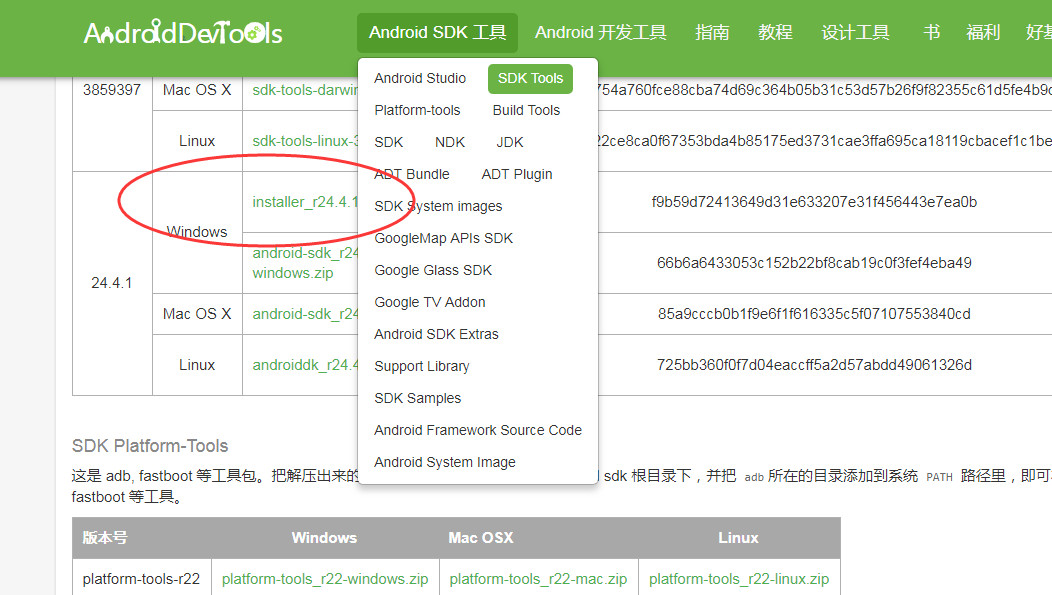
http://tools.android-studio.org/index.php/sdk/
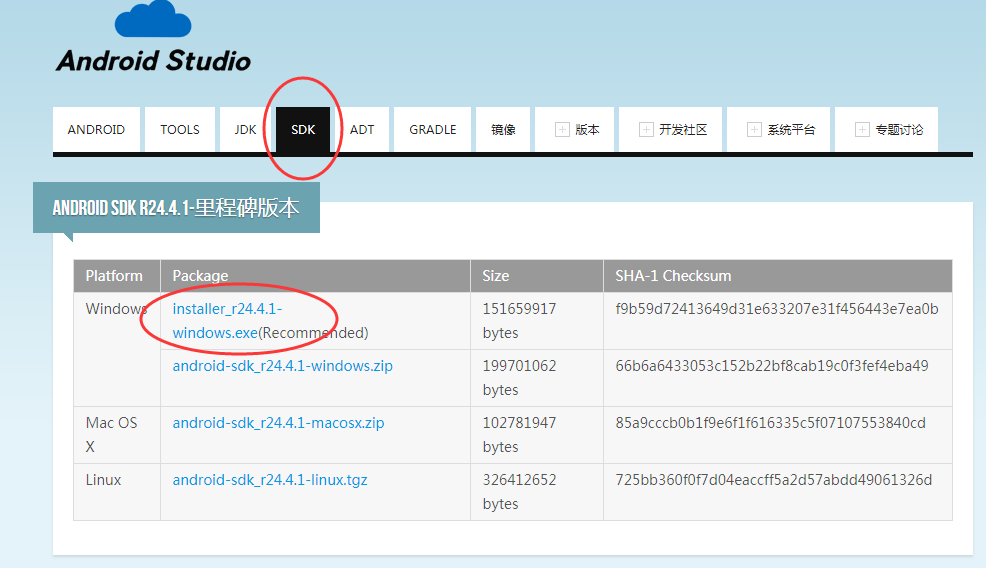
¶2、安装
下载完成后双击“installer_r24.4.1-windows.exe”,选择解压文件夹,完成后双击“SDK Manager”,加载可安装的安卓版本。下面是我的一些安装选项,仅供参考:
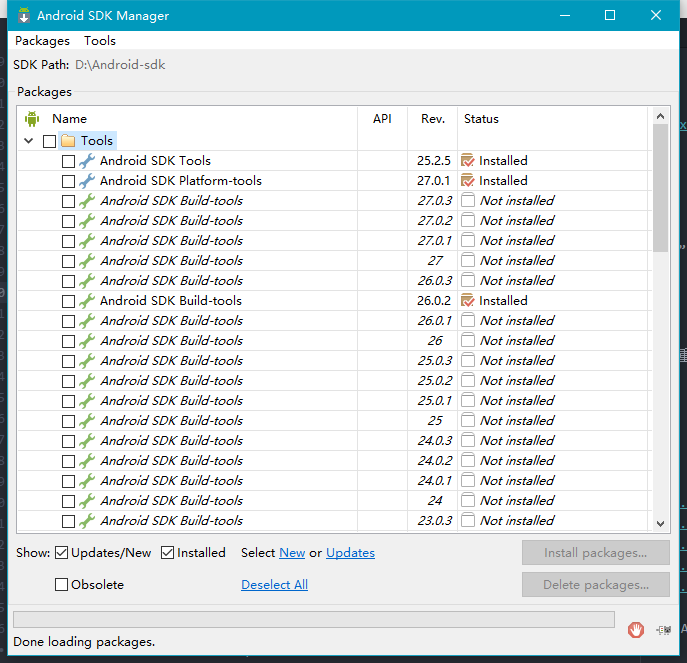
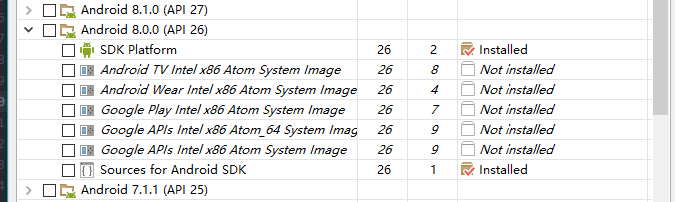
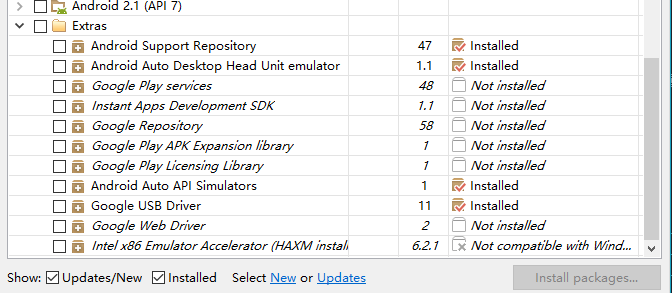
- 1、建议使用旧手机测试程序,旧手机是什么版本就勾选什么版本,无需多装其他版本,不宜贪多;
- 2、选好后点击安装,同意,开始安装,这一步非常耗时也经常出现安装失败的情况,安装失败的安装包重新勾选再安装。
¶3、安装 ADT(离线安装)
官网各版本下载链接:(本篇经验使用的是 ADT-23.0.6)
https://dl.google.com/android/ADT-23.0.6.zip
https://dl.google.com/android/ADT-23.0.4.zip
https://dl.google.com/android/ADT-23.0.3.zip
https://dl.google.com/android/ADT-23.0.2.zip
https://dl.google.com/android/ADT-23.0.0.zip
启动 Eclipse,Help -> Install New Software,点击 Add… 按钮,名称可以用 ADT,然后点击 Archive 选择 ADT 的压缩包,点击 OK 选择要安装的工具,下一步。安装完成重启 Eclipse。可不进行:在 Eclipse 中点击 Window -> Preferences…,选择 Android:配置好你的 SDK 路径,则会出现刚才在 SDK 中安装的各平台包。
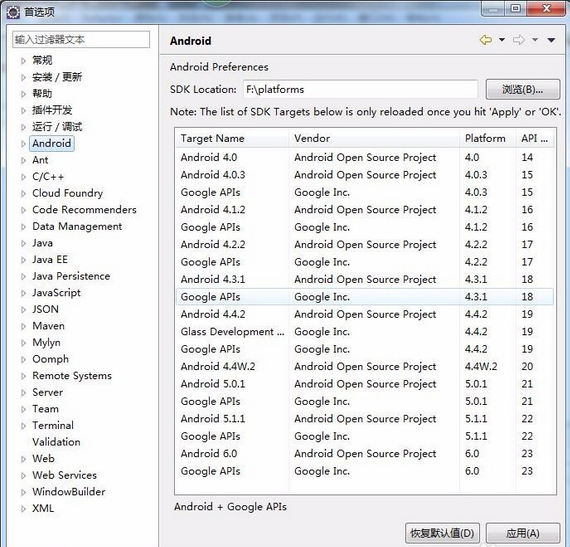
到这里,Windows 系统上的 Android 开发环境就搭建完成了。在 Eclipse 中打开 File -> New -> Project 新建一个项目的时候,就可以看到建立 Android 项目的选项。测试运行程序可以连接 USB 线使用真机(需打开开发者模式中的 USB 调试功能),也可以使用此时已安装好的 Android SDK and AVD Manager 来创建虚拟设备。
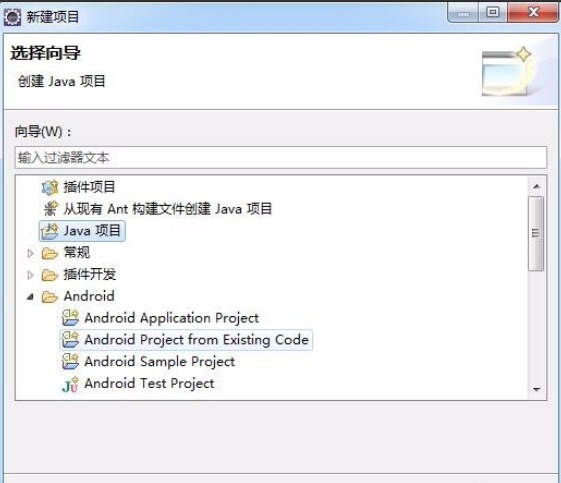
- 下面的步骤可能已经不需要了:因为国内有墙,有时候会出现加载安卓版本失败的情况。从万能的百度搜索上,找到了解决这个问题的方法:
¶(1).更改 host 文件
在 C:\Windows\System32\drivers\etc 目录下,用记事本打开“hosts”文件,将下面两行信息加到 hosts 文件的末尾,保存退出。
1 | 203.208.46.146 dl.google.com |
¶(2).将 SDK Manage 上的 https 请求更改成 http 请求
打开 SDK Manager,Tools -> Options,勾选 Force https://…sources to be fetched using http://… ,如图。退出重新打开 SDK Manager,一般情况下就可以正常加载了。
- 安装多个安卓版本会十分耗时,耐心等待;
- 建议安装测试设备对应的安卓版本或其他目标版本,多个版本很占用空间,不宜贪多。